oppo手机otg功能怎么用?连接u盘或设备步骤详解
OPPO手机OTG连接全指南:从入门到精通
在现代智能手机的使用场景中,OTG(On-The-Go)功能已成为连接外部设备的重要桥梁,OPPO作为国内主流手机品牌,其多数机型均支持OTG功能,允许用户直接连接U盘、鼠标、键盘、游戏手柄等设备,实现数据传输、设备操控等多样化需求,许多用户对OPPO手机OTG的具体连接方法、兼容性及常见问题仍存在困惑,本文将详细解析OPPO手机OTG连接的完整流程、适用场景及故障排查方法,助您轻松掌握这一实用功能。

OPPO手机OTG功能概述:什么是OTG?
OTG是一种USB数据传输技术,允许设备在没有电脑作为“中间人”的情况下直接互连,对于OPPO手机而言,OTG功能的核心优势在于扩展性:用户可以通过OTG线或转接头,将手机与存储设备、输入设备、音频设备等连接,实现文件快速传输、游戏操控、外接键盘打字等操作。
需要注意的是,并非所有OPPO机型均默认开启OTG功能,且部分老款机型可能不支持该功能,OTG连接对设备供电和文件格式也有一定要求,这些细节将在后续章节中逐一说明。
OPPO手机OTG连接前的准备工作
在开始连接前,请确保以下准备工作就绪,以避免操作过程中出现兼容性或供电不足等问题。
确认机型支持OTG功能
OPPO自Find、Reno、A系列等主流机型起,普遍支持OTG功能,但部分入门级或老款机型可能需要手动开启或完全不支持,用户可通过以下方式确认:
- 方法一:进入手机“设置”>“关于手机”,连续点击“版本号”7次(部分机型为“配置信息”),进入开发者选项,查看“OTG调试”或“USB OTG”选项是否可见,若可见,则支持OTG功能。
- 方法二:使用OTG线连接U盘等设备,若手机弹出“USB设备已连接”提示,则说明支持OTG。
准备OTG连接线或转接头
OPPO手机的OTG连接主要通过以下两种方式实现:
- Micro USB/Type-C转USB-A OTG线:适用于Micro USB或Type-C接口的OPPO机型,一端连接手机,另一端连接U盘、鼠标等USB-A设备。
- USB-C转USB-C OTG转接头:适用于支持USB-C接口的OPPO新机型,可直接连接Type-C接口的U盘、硬盘等设备。
表:OPPO手机OTG连接线类型适配表
| 手机接口类型 | 所需OTG配件 | 适用设备举例 |
|------------------|--------------------------------|--------------------------------|
| Micro USB | Micro USB转USB-A OTG线 | OPPO Find 7、Reno早期机型 |
| Type-C | Type-C转USB-A OTG线或转接头 | OPPO Find X5、Reno9、A58等 |
检查外部设备供电需求
部分设备(如移动硬盘、高端游戏手柄)需较高电流供电,而OPPO手机的OTG接口输出电流有限(通常为500mA-1A),可能导致设备无法识别或供电不足,此时建议:
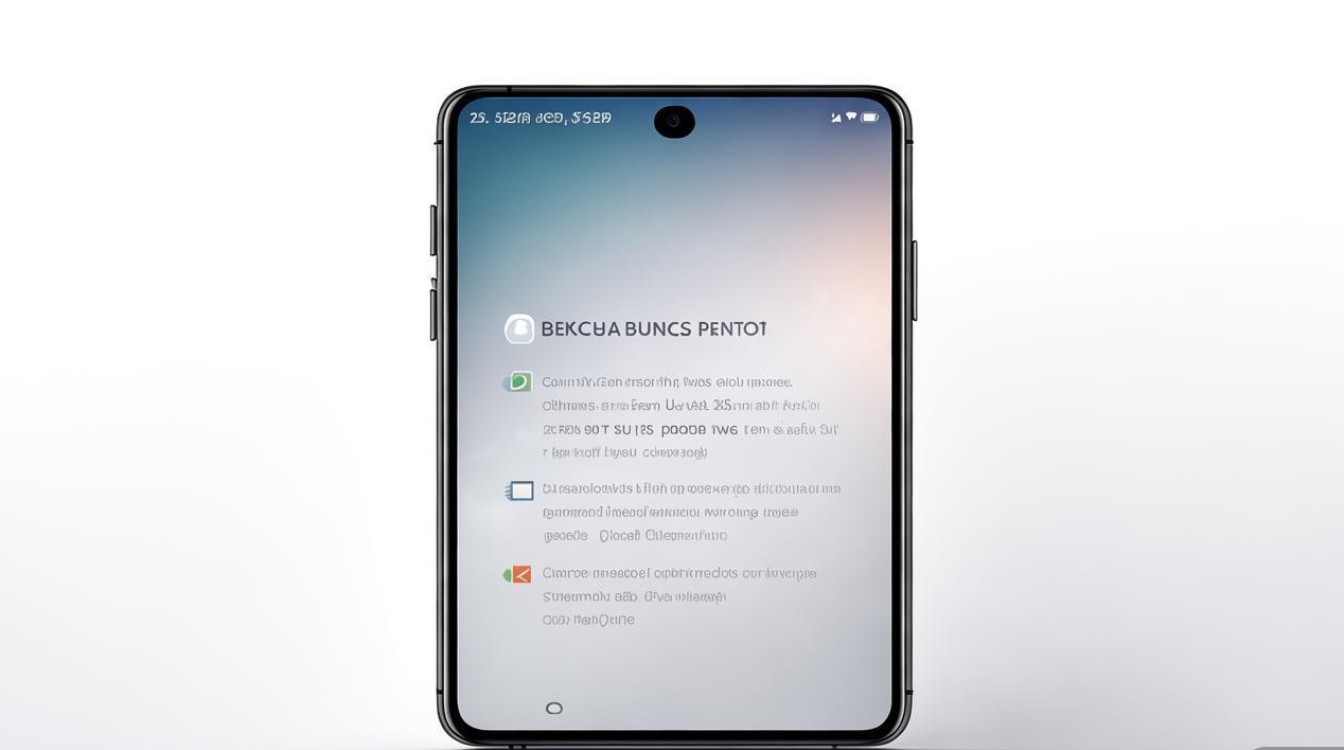
- 优先选择低功耗设备(如U盘、普通鼠标)。
- 若需连接移动硬盘,优先选择带独立供电口的硬盘盒。
OPPO手机OTG连接详细步骤
准备工作完成后,可按照以下步骤进行OTG连接操作,以OPPO ColorOS系统(基于Android)为例:
连接OTG线与外部设备
将OTG线或转接头的一端插入手机的充电接口(Micro USB或Type-C),另一端连接外部设备(如U盘、鼠标),连接时需确保接口插入到位,避免松动。
开启OTG功能(若未自动开启)
部分OPPO机型需手动开启OTG功能:
- 进入“设置”>“其他无线连接”>“OTG连接”,开启开关(部分机型在“设置”>“更多设置”中)。
- 开启后,手机会自动检测外部设备并弹出提示。
访问外部设备文件
- 连接U盘/移动硬盘:手机弹出“USB设备已连接”提示后,点击“浏览文件”,系统会自动调用“文件管理”应用,用户可像操作电脑一样复制、粘贴或删除文件。
- 连接鼠标/键盘:连接成功后,鼠标指针会出现在屏幕上,键盘可直接用于输入文字(需确保键盘支持HID设备协议)。
断开连接
文件传输或操作完成后,建议先在屏幕上下拉通知栏,点击“安全移除USB设备”,再拔下OTG线,避免数据损坏或设备异常。
OPPO手机OTG常见使用场景
OTG功能在日常生活中具有广泛的应用场景,以下是几种典型用法:
快速传输文件
无需电脑,直接通过OTG连接U盘或移动硬盘,在手机与存储设备间传输照片、视频、文档等文件,尤其适合临时备份或分享大文件。
外接输入设备
- 游戏操控:连接PS4/ Xbox手柄或蓝牙游戏手柄(需支持OTG),提升手游操作体验,适用于《原神》《和平精英》等大型游戏。
- 文字输入:外接USB键盘,在聊天、写文档时实现高效打字,替代虚拟键盘。
扩展手机功能
- 连接相机:通过OTG连接单反相机或运动相机,直接读取SD卡中的照片,避免频繁插拔存储卡。
- 接驳音频设备:部分OPPO机型可通过OTG连接USB声卡或麦克风,实现外置音频输入输出。
OPPO手机OTG连接常见问题与解决方法
在使用OTG功能时,用户可能会遇到设备无法识别、供电不足、文件格式不支持等问题,以下为常见故障及排查步骤:

问题:OTG设备无法识别
可能原因:
- OTG功能未开启。
- OTG线或转接头损坏。
- 外部设备不支持OTG协议(如部分加密U盘)。
解决方法:
- 进入“设置”检查OTG开关是否开启。
- 更换OTG线或转接头测试。
- 尝试连接其他已知正常的OTG设备(如鼠标),判断是否为设备兼容性问题。
问题:提示“设备供电不足”
可能原因:外部设备功耗过高,手机OTG接口无法提供足够电流。
解决方法:
- 更换低功耗设备(如用普通U盘替代移动硬盘)。
- 使用带供电口的OTG Hub(多接口扩展坞),或为设备连接独立电源。
问题:无法读取U盘文件
可能原因:
- U盘文件系统格式不兼容(如exFAT格式部分OPPO机型需手动支持)。
- U盘损坏或分区表异常。
解决方法:
- 将U盘格式化为FAT32格式(在电脑上操作)。
- 使用磁盘修复工具检查U盘错误(如Windows的“磁盘检查”)。
问题:OTG连接后手机自动充电
可能原因:部分OPPO机型默认将OTG接口识别为充电口,需手动切换模式。
解决方法:
- 进入“设置”>“其他无线连接”>“USB配置”,将默认模式从“仅充电”更改为“传输文件”或“OTG模式”。
OPPO手机OTG使用注意事项
为确保OTG功能稳定运行,同时保护手机和外部设备,请注意以下事项:
- 避免热插拔:尽量在手机关机或确认安全移除设备后再插拔OTG线,减少接口损耗。
- 控制连接时长:长时间连接高功耗设备可能导致手机发热,建议定期断开设备散热。
- 选择正规配件:劣质OTG线可能存在接触不良或电流不稳问题,建议使用OPPO原装或第三方品牌认证配件。
- 注意文件格式:OPPO手机默认支持FAT32、exFAT格式的U盘,NTFS格式需额外安装驱动(部分机型不支持)。
OPPO手机的OTG功能是一项实用且强大的扩展工具,能够有效提升手机的多任务处理能力和场景适应性,通过本文的介绍,相信用户已掌握了OTG连接的完整流程、常见场景及故障排查方法,无论是日常办公、游戏娱乐还是文件传输,合理运用OTG功能都能让OPPO手机发挥更大价值,在使用过程中,若遇到复杂问题,建议及时联系OPPO官方客服或前往售后服务中心,获得专业支持。
版权声明:本文由环云手机汇 - 聚焦全球新机与行业动态!发布,如需转载请注明出处。


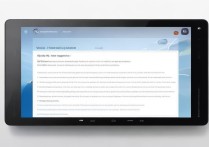

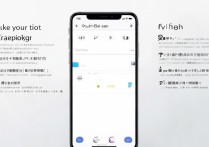







 冀ICP备2021017634号-5
冀ICP备2021017634号-5
 冀公网安备13062802000102号
冀公网安备13062802000102号